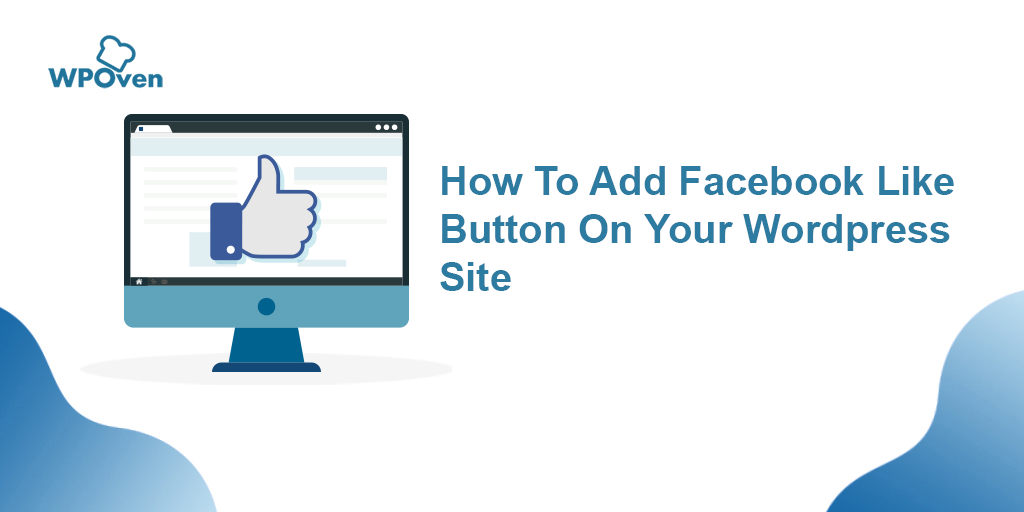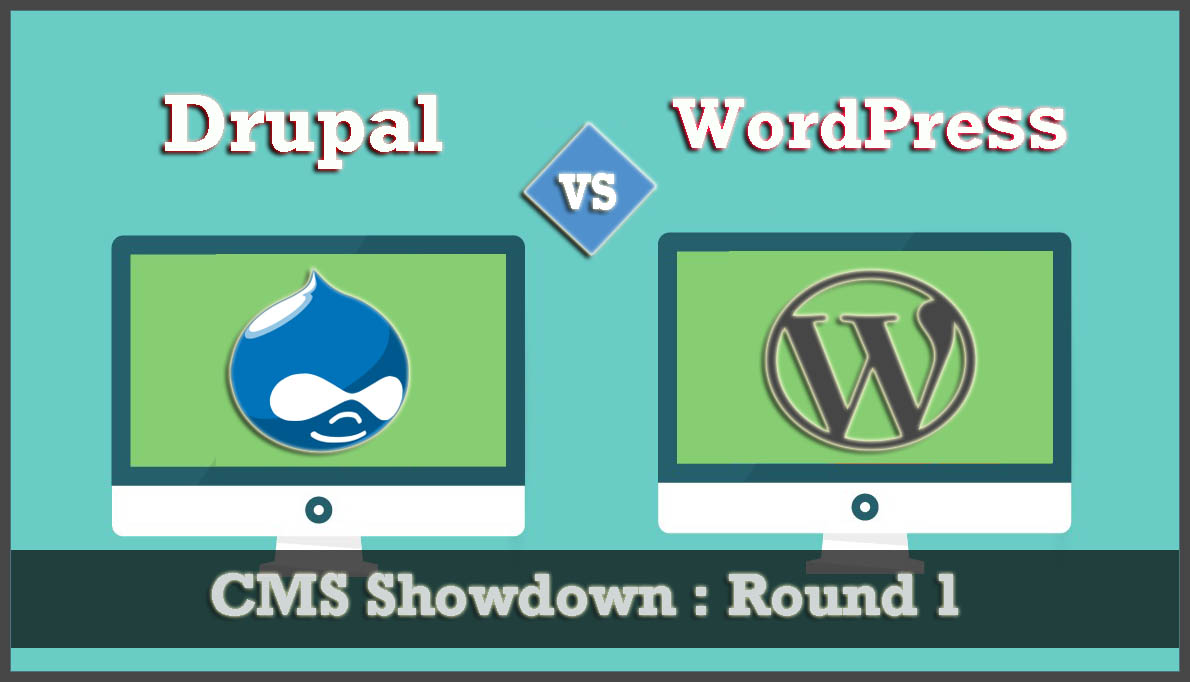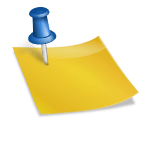Bagaimana Cara Menyembunyikan Halaman di WordPress? [6 Cara Cepat]
Diterbitkan: 2024-08-28WordPress telah menjadi CMS yang luar biasa bagi individu, menawarkan cara mudah bagi siapa saja untuk berbagi cerita, ide, dan bisnis melalui situs WordPress.
Namun, ada kalanya Anda mungkin perlu merahasiakan sesuatu dan menyembunyikan halaman di WordPress.
Ini bisa untuk penggunaan pribadi, khusus untuk anggota VIP, dalam pemeliharaan, atau untuk melindungi konten sensitif yang mungkin tidak ingin Anda ungkapkan kepada masyarakat umum, baik sementara atau permanen.
Jika salah satu alasan ini sesuai dengan Anda, mari jelajahi seni menyembunyikan halaman di WordPress.
Baik Anda seorang pemula atau pengguna tingkat lanjut, kami akan memandu Anda dari dasar hingga teknik lanjutan untuk menyembunyikan halaman di WordPress.
Jadi pantau terus dan terus baca postingan ini sampai akhir.
Bagaimana cara menyembunyikan halaman tertentu di WordPress?
WordPress adalah CMS sumber terbuka, yang berarti pengembang di seluruh dunia bebas berkontribusi dan sikap kolaboratif ini telah membantu WordPress berkembang menjadi CMS yang lebih intuitif dan kaya fitur.
Alasan kami mengatakan ini adalah karena WordPress juga mengatasi masalah umum pengguna dalam menyembunyikan halaman web dengan menyediakan pengaturan bawaan yang memungkinkan Anda mengontrol visibilitas halaman Anda.
Ini bisa menjadi solusi terbaik bagi Anda yang bertanya-tanya, 'Bagaimana cara menyembunyikan halaman tertentu di WordPress?' pengaturan ini menawarkan solusi terbaik.
- Bagaimana cara menyembunyikan halaman menggunakan Pengaturan Asli WordPress?
- Cara Menyembunyikan Halaman di WordPress Menggunakan File Robots.txt (Bukan untuk Pemula)
- Bagaimana Cara Menyembunyikan halaman di WordPress dari mesin pencari? (Menggunakan Plugin WordPress)
- Bagaimana cara menyembunyikan halaman di WordPress dari menu?
- Bagaimana cara menyembunyikan halaman berdasarkan peran pengguna di WordPress?
- Cara menyembunyikan Halaman di WordPress menggunakan CSS
1. Bagaimana cara menyembunyikan halaman menggunakan Pengaturan Asli WordPress?
WordPress menawarkan dua pengaturan Asli yang dengannya Anda dapat dengan mudah menyembunyikan halaman,
- Mengaktifkan Visibilitas Halaman ke Mode Pribadi
- Mengaktifkan Halaman Dilindungi Kata Sandi
Mari kita lihat langkah-langkah bagaimana Anda dapat menerapkannya.
Mengaktifkan Visibilitas Halaman ke Mode Pribadi
Saat Anda mengaktifkan visibilitas Halaman ke Pribadi di WordPress, hanya orang yang masuk ke situs Anda dengan izin khusus yang dapat melihatnya.
Ini adalah salah satu cara termudah untuk menyembunyikan halaman di WordPress dan menyembunyikannya dari orang lain, seperti pengunjung Anda dan pengguna yang tidak sah. Namun, itu akan tetap terlihat dan mudah diakses oleh admin atau editor dengan izin yang diperlukan.
Inilah cara Anda dapat menerapkannya:
Masuk ke WordPress : Mulailah dengan masuk ke akun WordPress Anda.
Buka Bagian Halaman : Di sisi kiri dasbor, temukan bagian “Halaman” dan klik di atasnya.
Buka Halaman yang Ingin Anda Sembunyikan : Temukan halaman yang ingin Anda rahasiakan dan buka.
Temukan Pengaturan Visibilitas : Di sisi kanan layar, cari kotak yang bertuliskan “Terbitkan.” Di bawahnya, Anda akan melihat opsi “Visibilitas Posting”.
Atur Halaman menjadi Pribadi : Klik “Edit” di samping “Publik”, pilih “Pribadi” dari menu tarik-turun, lalu simpan perubahan Anda.
![Bagaimana Cara Menyembunyikan Halaman di WordPress? [6 Cara Cepat] 3 Turning Page's Visibility to Private](/uploads/article/54839/lI7PHbIHPml0PlzJ.png)
Setelah mengikuti langkah-langkah ini, halaman tersebut tidak akan muncul lagi di menu atau hasil pencarian situs web Anda. Namun siapa pun yang memiliki izin yang tepat dan login masih dapat melihat halaman tersebut jika mereka memiliki linknya.
Mengaktifkan Halaman Dilindungi Kata Sandi
Metode lain yang dapat Anda coba untuk menyembunyikan halaman di WordPress adalah dengan mengaturnya agar dilindungi kata sandi. Artinya siapa pun yang ingin mengakses atau melihat konten perlu memasukkan kata sandi.
Berikut cara menyetel halaman sebagai dilindungi kata sandi:
1. Masuk ke WordPress : Mulailah dengan masuk ke akun WordPress Anda.
2. Buka Bagian Halaman : Di sisi kiri dasbor, temukan dan klik “Halaman.”
3 . Buka Halaman yang Ingin Anda Sembunyikan : Temukan halaman yang ingin Anda lindungi dan buka.
4 . Temukan Pengaturan Visibilitas : Di sisi kanan layar, cari kotak “Terbitkan” dan selain itu klik pengaturan seperti yang ditunjukkan.
![Bagaimana Cara Menyembunyikan Halaman di WordPress? [6 Cara Cepat] 4 Page Settings option in WordPress](/uploads/article/54839/PXGu1Ae4uIDjyzFC.png)
Sekarang Anda akan memiliki dua opsi, Posting dan Blokir. Klik pada Postingan > klik “Publik,” sebuah jendela popup akan muncul di mana Anda harus memilih “Dilindungi kata sandi” dari menu tarik-turun, lalu masukkan kata sandi.
![Bagaimana Cara Menyembunyikan Halaman di WordPress? [6 Cara Cepat] 5 Enabling Password Protection on a Page](/uploads/article/54839/vTOSK19AAIS6BZwW.png)
5 . Simpan Perubahan Anda : Klik “Perbarui” untuk menyimpan perubahan Anda.
Cara ini sangat berguna jika Anda ingin membagikan halaman hanya kepada sekelompok orang tertentu dan menyembunyikannya dari pengunjung.
2. Cara Menyembunyikan halaman di WordPress menggunakan file robots.txt (Tidak untuk pemula)
Jika Anda mencari opsi lain untuk menyembunyikan halaman di WordPress selain metode yang disebutkan di atas, Anda dapat mencoba mengedit file robots.txt.
Namun perlu diingat bahwa cara ini tidak cocok untuk pemula atau mereka yang belum mahir secara teknis. Ini karena kesalahan apa pun yang dilakukan saat memformat dapat sangat membahayakan SEO situs web Anda.
Karena risiko ini, bahkan tidak menganjurkan penggunaan metode ini semata-mata untuk menyembunyikan halaman di WordPress.
![Bagaimana Cara Menyembunyikan Halaman di WordPress? [6 Cara Cepat] 6 Google's Warning on using robots.txt file as means to hide web pages](/uploads/article/54839/S4exRBDu4QgCqhC1.png)
Berikut cara menggunakan metode ini:
Langkah 1: Hal pertama yang perlu Anda lakukan adalah mencari file robots.txt Anda melalui File Manager atau klien FTP seperti FileZilla. (Biasanya Anda akan menemukannya di direktori root situs web Anda)
Langkah 2: Sekarang buka file robots.txt di editor teks dan tempelkan baris berikut yang memblokir atau mencegah crawler/bot mesin pencari merayapi dan mengindeks halaman yang ingin Anda sembunyikan.
User-agent: *
Disallow: /your-page/
Misalnya, jika Anda ingin menyembunyikan halaman dengan URL: http://yourdomain.com/2024/10/my-post/
kodenya akan terlihat seperti ini:
User-agent: *
Disallow : /2024/10/my-post/
Langkah 3: Setelah menambahkan kode ini, simpan perubahan pada file robots.txt Anda dan unggah kembali ke server Anda.
Catatan : Metode ini memerintahkan mesin pencari untuk tidak mengindeks halaman tertentu namun dapat mempengaruhi visibilitas situs Anda dengan cara yang mungkin tidak diinginkan.
3. Bagaimana Cara Menyembunyikan halaman di WordPress dari mesin pencari? (Menggunakan Plugin WordPress)
Jika Anda memilih untuk tidak menggunakan metode robots.txt dan mencari opsi lanjutan dengan fitur tambahan untuk menyembunyikan halaman di WordPress, pertimbangkan untuk menggunakan plugin WordPress.
Ada banyak plugin WordPress yang memungkinkan Anda menyembunyikan halaman, dan Anda dapat dengan mudah menemukan dan menginstalnya langsung dari repositori WordPress. Namun, memilih yang terbaik bisa jadi membingungkan.
Sebagai pakar WordPress dan penyedia hosting WordPress terkelola dengan pengalaman bertahun-tahun, kami menyarankan Anda mempertimbangkan salah satu dari dua plugin populer berikut: RankMath dan Yoast SEO.
Untuk tujuan demonstrasi, kami akan menggunakan RankMath untuk menunjukkan cara menyembunyikan halaman di WordPress.
Berikut panduan langkah demi langkah yang disederhanakan:
Langkah 1: Pertama, Jika Anda belum menginstal Rank Math, Anda dapat melakukannya dari repositori WordPress. Aktifkan plugin setelah diinstal.
Langkah 2: Setelah itu, Buka dashboard WordPress Anda dan navigasikan ke postingan atau halaman yang ingin Anda sembunyikan.
Langkah 3: Pada layar pasca-editing, cari kotak meta Rank Math. Jika Anda tidak melihatnya, Baca dokumen resmi Rankmath tentang membuat kotak meta terlihat.
![Bagaimana Cara Menyembunyikan Halaman di WordPress? [6 Cara Cepat] 7 Hide a page in WordPress from search engines Using WordPress Plugin](/uploads/article/54839/zlASJmYkggsIc37o.png)
Langkah 4: Di kotak meta Rank Math, beralih ke tab Advanced.
![Bagaimana Cara Menyembunyikan Halaman di WordPress? [6 Cara Cepat] 8 Enabling Nofollow and No Index settings for a Webpage using WordPress Plugins Rankmath](/uploads/article/54839/8MSHMH5RKc7pKW1J.png)
Langkah 5: Di bawah bagian ROBOTS META , pilih “ Tanpa Indeks ” dan “ Nofollow ” untuk mencegah mesin pencari merayapi atau mengindeks halaman.
Langkah 6: Jika Anda mengedit halaman yang sudah ada, klik tombol “Perbarui”. Jika ini halaman baru, klik “Terbitkan”.
Sekarang Anda berhasil menyembunyikan halaman Anda di WordPress dari Mesin pencari.
![Bagaimana Cara Menyembunyikan Halaman di WordPress? [6 Cara Cepat] 9 WPOven](/uploads/article/54839/Smxgr1jQc1VZjOrX.webp)
4. Bagaimana cara menyembunyikan halaman di WordPress dari menu?
WordPress juga menyediakan opsi penyesuaian dan pengeditan untuk menghapus atau menambahkan halaman web. Anda juga dapat menggunakan fitur ini untuk menyembunyikan halaman di WordPress. Inilah cara Anda melakukannya.

Langkah 1: Mulailah dengan masuk ke akun WordPress Anda.
Langkah 2: Di dasbor, buka menu “Tampilan” di sisi kiri dan pilih “Menus.”
Langkah 3: Pilih menu yang ingin Anda modifikasi. Jika Anda belum membuatnya, Anda dapat membuat menu baru.
Langkah 4: Di panel “Halaman” di sebelah kiri, cari halaman yang ingin Anda sembunyikan.
![Bagaimana Cara Menyembunyikan Halaman di WordPress? [6 Cara Cepat] 10 Hide a page in WordPress from the menu](/uploads/article/54839/NdL5rZ1hbOYMNg6R.png)
Langkah 5: Hapus centang pada kotak di sebelah halaman untuk menghapusnya dari menu.
Langkah 6: Klik tombol “Simpan Menu” untuk menerapkan perubahan.
Catatan : Dengan menghapus halaman dari menu navigasi, Anda membuatnya tidak terlihat lagi oleh pengunjung, sehingga mengurangi aksesibilitasnya. Namun, ingat bahwa ini hanya menyembunyikan halaman dari menu; jika seseorang memiliki URL-nya, mereka masih dapat mengaksesnya.
5. Bagaimana cara menyembunyikan halaman berdasarkan peran pengguna di WordPress?
WordPress juga memiliki fitur bawaan yang memungkinkan Anda menetapkan peran dan menentukan izin serta kemampuan untuk masing-masing peran. Anda dapat menggunakan fitur ini untuk menyembunyikan halaman di WordPress dari peran pengguna tertentu.
Untuk pengaturan lebih lanjut, Anda dapat menggunakan plugin WordPress seperti 'Editor Peran Pengguna' untuk membuat peran khusus dan menyederhanakan pengaturan.
![Bagaimana Cara Menyembunyikan Halaman di WordPress? [6 Cara Cepat] 11 Hiding a page by user role in WordPress](/uploads/article/54839/su2BwCauhTE6W95l.png)
Setelah membuat peran khusus, Anda dapat menetapkan peran tersebut kepada pengguna dan mengonfigurasi pengaturan visibilitas halaman yang sesuai. Dengan cara ini, Anda dapat membuat halaman tertentu dapat diakses oleh grup tertentu sambil menyembunyikannya dari orang lain.
Metode ini memberi Anda lebih banyak kontrol dan pengaturan lanjutan atas Visibilitas Halaman di WordPress.
6. Cara menyembunyikan Halaman di WordPress menggunakan CSS
CSS atau Cascading Style Sheet adalah salah satu alat canggih yang membuat situs web Anda terlihat menarik secara visual dengan mengontrol tata letak, warna, font, dan desain keseluruhan.
Namun Anda mungkin terkejut mengetahui bahwa, dengan bantuan CSS Anda juga dapat menyembunyikan elemen atau bagian tertentu dari situs web Anda.
Metode ini sangat bagus bagi mereka yang ingin menyembunyikan elemen atau konten tertentu dalam suatu halaman.
Catatan: Namun Anda juga harus ingat bahwa, metode ini hanya menyembunyikan konten agar tidak terlihat di browser. Halaman tersebut masih dapat diakses jika seseorang mengetahui URL-nya, dan mesin pencari masih dapat mengindeksnya.
Sekarang, mari kita lihat bagaimana Anda bisa melakukannya:
Langkah 1: Temukan ID atau Kelas Elemen : Pertama, Anda perlu mengetahui elemen spesifik pada halaman yang ingin Anda sembunyikan. Anda dapat melakukan ini dengan menggunakan alat “Inspeksi” di browser web Anda. Klik kanan pada elemen, pilih “Periksa”, dan cari kelas atau ID CSS yang ditetapkan padanya.
Langkah 2: Tambahkan CSS Khusus : Buka dasbor WordPress Anda, dan navigasikan ke “Penampilan” > “Sesuaikan” > “CSS tambahan.” Di sinilah Anda akan menambahkan kode CSS khusus.
Langkah 3: Tulis Kode CSS : Di bagian “CSS Tambahan”, tulis sebaris kode sederhana untuk menyembunyikan elemen.
Misalnya: .page-element-class { display: none; } Dalam kode ini, ganti .page-element-class dengan kelas atau ID sebenarnya dari elemen yang ingin Anda sembunyikan.
.halaman-elemen-kelas {
tampilan: tidak ada;
}
Langkah 4: Simpan dan Segarkan : Setelah menambahkan CSS, simpan perubahannya. Kemudian, segarkan situs web Anda untuk melihat bahwa elemen tersebut sekarang tersembunyi.
Tip : Berhati-hatilah saat menggunakan CSS untuk menyembunyikan elemen. Hal ini dapat mengubah tampilan dan cara kerja situs web Anda, jadi pastikan hal tersebut tidak menimbulkan masalah yang tidak terduga.
![Bagaimana Cara Menyembunyikan Halaman di WordPress? [6 Cara Cepat] 12 WPOven Dedicated Hosting](/uploads/article/54839/uXFhY3CIMN0lvEG4.webp)
Apa alasan Anda harus mempertimbangkan Menyembunyikan halaman di WordPress?
Meskipun Anda mungkin menyembunyikan halaman di WordPress karena beberapa alasan umum dan umum, penting untuk diketahui bahwa ini juga dapat berguna untuk alasan lain.
Berikut adalah daftar alasan mengapa menyembunyikan halaman di WordPress dapat membantu:”
Tentu! Berikut penjelasan sederhana dari setiap poin tentang mengapa Anda mungkin ingin menyembunyikan halaman di WordPress:
1. Bermanfaat dalam membuat Halaman Draf :
- Tujuan : Saat membangun situs web, Anda mungkin membuat halaman yang masih dalam proses.
- Mengapa Disembunyikan : Menyembunyikan halaman draf ini akan membuatnya tidak terlihat oleh publik sehingga hanya tim atau klien Anda yang dapat melihatnya saat Anda masih mengerjakannya.
2. Menguji Tata Letak Halaman :
- Tujuan : Anda mungkin ingin mencoba dan menguji berbagai desain atau tata letak untuk halaman Anda.
- Mengapa Disembunyikan : Dengan menyembunyikan halaman pengujian, Anda dapat bereksperimen tanpa memengaruhi pengalaman pengunjung di situs utama Anda. Ini membantu Anda melihat mana yang terbaik sebelum mempublikasikannya.
3. Konten Sensitif atau Pribadi :
- Tujuan : Beberapa halaman mungkin berisi informasi yang ditujukan hanya untuk pengguna tertentu, seperti penawaran eksklusif atau detail sensitif.
- Mengapa Menyembunyikan : Menyembunyikan halaman ini memastikan bahwa hanya orang dengan izin yang tepat yang dapat melihatnya, sehingga menambah keamanan ekstra.
4 . Membuat Halaman untuk tujuan Pemasaran
- Tujuan : Anda dapat membuat halaman khusus untuk kampanye pemasaran guna menarik prospek atau pelanggan yang bersifat sementara.
- Mengapa Disembunyikan : Menyembunyikan halaman ini dari navigasi situs web utama membantu Anda mengarahkan lalu lintas ke halaman tersebut melalui upaya pemasaran yang ditargetkan, menjaganya tetap terpisah dari halaman biasa.
5 . Membatasi Akses ke Grup Tertentu atau Anggota Berbayar
- Tujuan : Jika Anda memiliki situs keanggotaan, toko online, atau situs web untuk tujuan pelatihan, beberapa halaman mungkin hanya ditujukan untuk pengguna terdaftar atau pelanggan berbayar.
- Mengapa Menyembunyikan : Menyembunyikan halaman ini memastikan bahwa hanya pengguna yang berwenang yang dapat mengaksesnya, menjaga eksklusivitas dan melindungi konten.
6. Untuk halaman Verifikasi:
- Tujuan : Anda telah membuat halaman untuk tujuan verifikasi dan tidak ada hubungannya dengan pengunjung. Misalnya Anda telah membuat halaman kebijakan privasi atau membuat halaman untuk memverifikasi kepemilikan website untuk mendapatkan Sertifikat SSL
- Mengapa Disembunyikan : Menyembunyikan halaman seperti itu membuat situs web Anda lebih bersih dan memastikan bahwa pengunjung hanya melihat konten yang relevan dan bermanfaat.
Kesimpulan
Kesimpulannya, menyembunyikan halaman di WordPress dari orang atau mesin pencari dapat memenuhi berbagai tujuan yang telah kita bahas, seperti menyembunyikan konten sensitif, menjaga privasi konten yang kurang berkembang, membuat situs web Anda bersih dan estetis, dan memberikan akses eksklusif ke grup tertentu.
Kami telah membagikan beberapa metode terbaik untuk menyembunyikan halaman di WordPress untuk pemula dan pengguna tingkat lanjut.
Cukup pilih teknik atau metode yang sesuai dengan kebutuhan Anda dan jelajahi kekuatan WordPress untuk menyembunyikan halaman.
Jika Anda memiliki keraguan atau saran mengenai postingan ini, silakan tulis di bagian komentar di bawah.
![Bagaimana Cara Menyembunyikan Halaman di WordPress? [6 Cara Cepat] 13 Rahul](/uploads/article/54839/dltJ4cYIYrJp5uTH.png)
Rahul Kumar adalah penggemar web, dan ahli strategi konten yang berspesialisasi dalam WordPress & hosting web. Dengan pengalaman bertahun-tahun dan komitmen untuk selalu mengikuti perkembangan tren industri, dia menciptakan strategi online efektif yang mengarahkan lalu lintas, meningkatkan keterlibatan, dan meningkatkan konversi. Perhatian Rahul terhadap detail dan kemampuannya membuat konten yang menarik menjadikannya aset berharga bagi merek mana pun yang ingin meningkatkan kehadiran online-nya.